オペレーターチェック結果_《周囲に余白ができます》※塗り足し不足
オペレーターチェック入稿のデータチェック結果に関する解説と、修正方法を記載しています。
本ページで解説するチェック結果:《周囲に余白ができます》※塗り足し不足
このまま進行するとどんな仕上がりになるか
お客様のご入稿データは、塗り足しが不足しておりました。
弊社においても塗り足しを作成することができませんでしたので、サイズを調整し、周囲に余白をつけさせていただいております。
このままデータを確定すると、確認用PDFの通り、デザインの周囲の余白も印刷されてしまいます。

塗り足しが不足したまま進行した時の仕上がりイメージ

お客様に行っていただきたいこと
余白が印刷されても問題がない場合
最終確認画面に戻り、確認用PDFをダウンロードの上で「データを確定」してください。
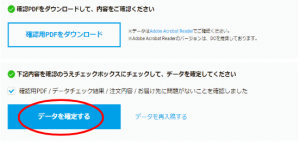
余白が印刷されてほしくない場合
データを修正いただく必要がございます。データを修正のうえで再入稿をお願いいたします。
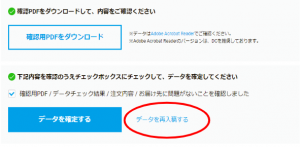
1、最終確認ページ下部の「再入稿」を押してください。
2、下記の修正方法を参照しデータを修正してください。
3、マイページよりデータを再入稿してください。
データ修正方法
余白をなくすためには、塗り足しを作成していただく必要がございます。
以下のいずれかの方法でデータの修正をお願いいたします。
お持ちのデータの修正方法
1、ご注文商品の塗り足しを含めたサイズをコチラからご確認ください。
2、ページ設定の方法からご利用ソフトのガイドを参照しながら、ページサイズの確認・変更をしてください。
3、データを保存し、マイページからデータを入稿してください。
※PowerPoint、Word、illustrator、Photoshop 以外のソフトについてはラクスルのページ設定ガイドのご用意がございません。お客様にてお使いのソフトの説明書をご確認いただき、ページサイズの設定をお願いいたします。
※お持ちのデータ修正が上手くいかない場合には、ラクスルのテンプレートをご利用いただき、データを新しく作成してください。
テンプレートをご利用いただくと、お客様でページサイズを設定いただく必要はございません。
※対応アプリケーション:illustrator、Word、PowerPoint
弊社テンプレートを使用されているデータの修正方法
1、テンプレート内の説明に添い、テンプレートのサイズいっぱいまで背景を引き延ばしてください。
2、データを保存し、マイページからデータを入稿してください。
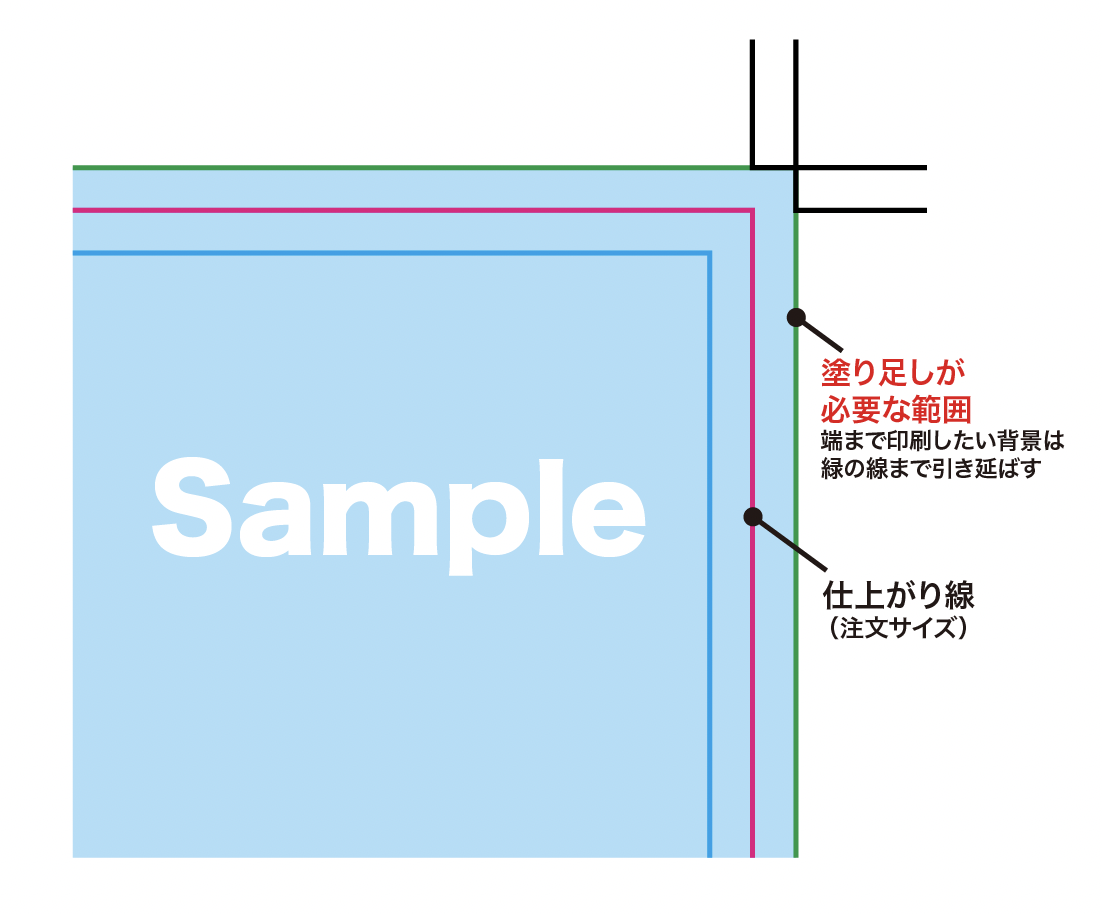
オンラインデザインでデータをお作りの場合
マイデザインからお手持ちのデータを開き、デザインの修正をお願いします。
<手順>
- 端まで印刷したい背景を塗り足し線まで伸ばしてください。

- 修正が完了したら、マイページからデータを入稿してください。
